Puoi impostare un nuovo nome utente per il tuo PC Windows 10 in pochi passaggi
Windows è un sistema operativo abbastanza facile da usare e gran parte del suo successo dipende da questo, perché consente ai suoi utenti di accedere ad alcuni Opzioni di personalizzazione che può migliorare la tua esperienza. Uno dei più popolari è la possibilità Modifica le autorizzazioni utente nel sistema.
Ma non è tutto, Windows può offrirti molti altri vantaggi di personalizzazione. Sì, per esempio, non ti piace Il nome utente sul tuo computer Windows che desideri modificare, Puoi farlo in soli due minuti. Come quasi tutto nel sistema operativo Microsoft, è molto facile da ottenere e qui ti diremo due metodi molto efficaci che ti semplificheranno il processo.
Come modificare il nome utente di Windows 10 dal menu Impostazioni
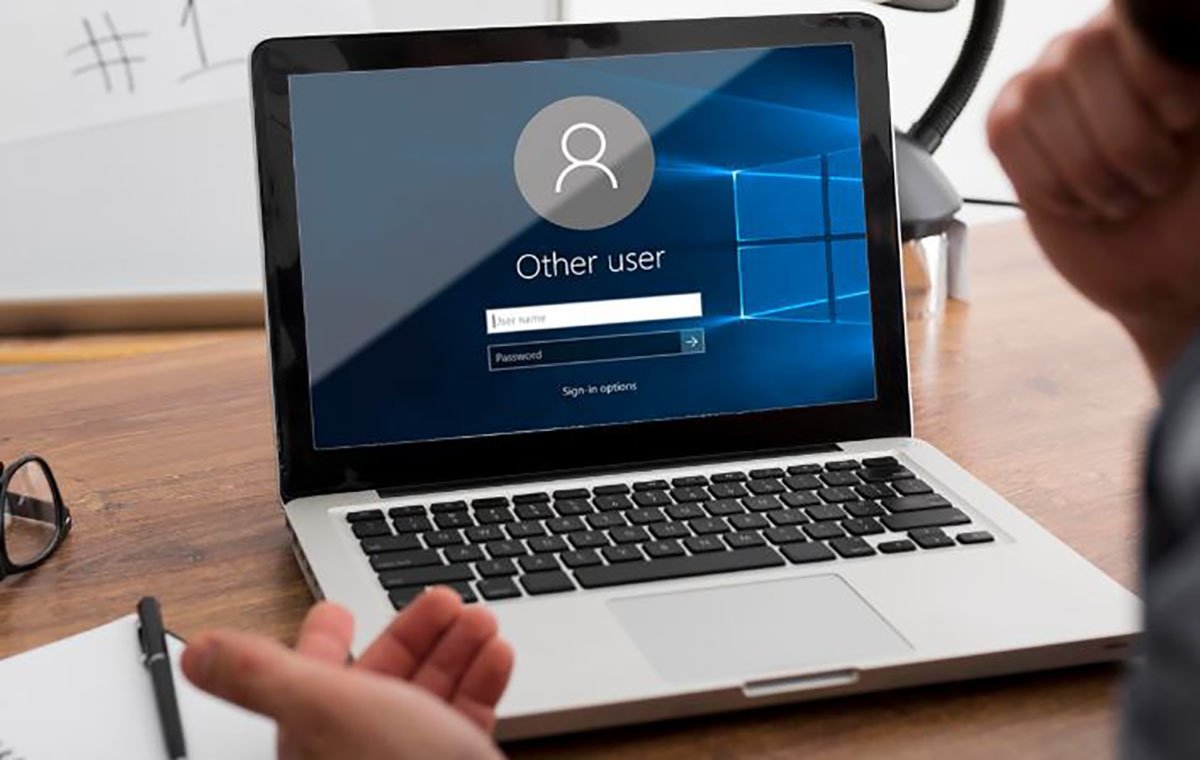
Il menu Impostazioni di Windows è il modo più semplice per modificare il tuo nome utente
Il metodo più semplice e più utilizzato per cambia il nome dell’account utente di Windows, Attraverso il menu delle impostazioni. In questo caso, tutto ciò che devi fare è seguire i seguenti passaggi:
- apri il Menu Impostazioni da Windows 10.
- Vai alla sezione conti.
- Lì, fai clic la tua informazione.
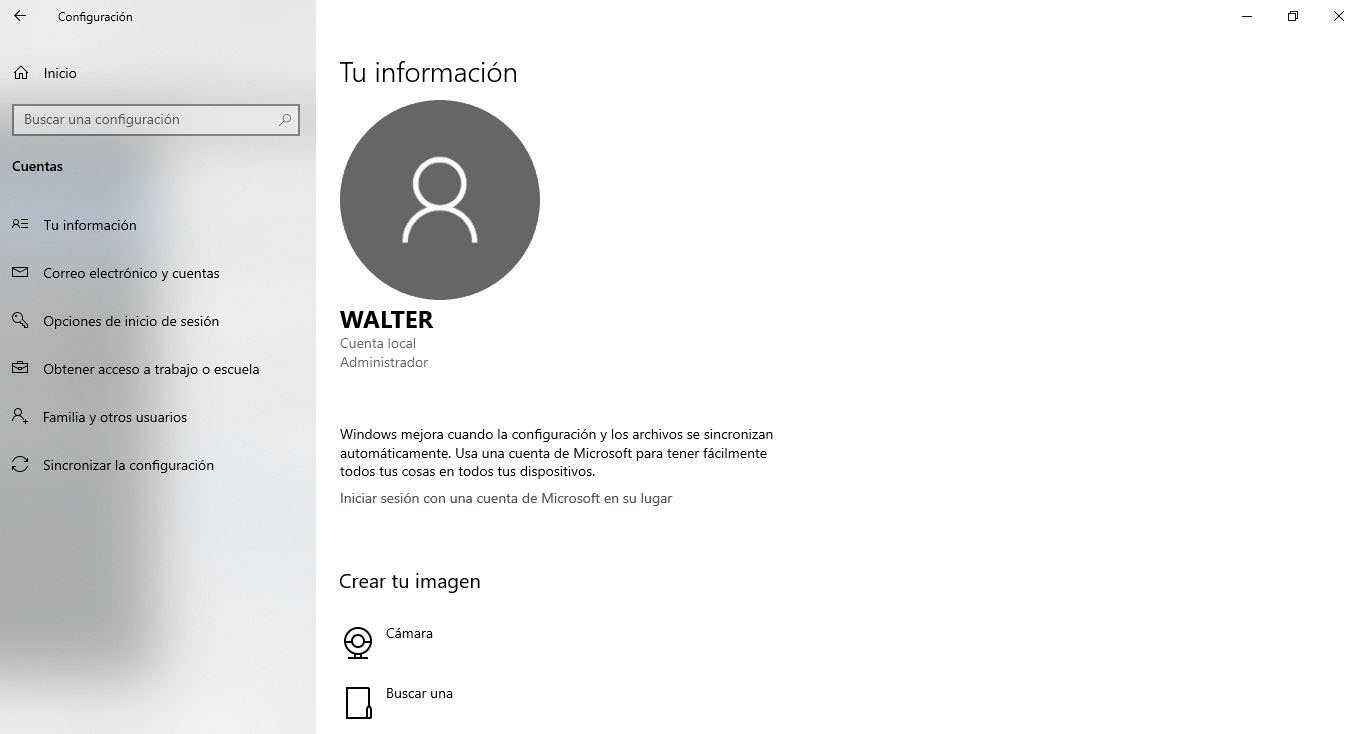
Modificare il tuo nome utente in Windows 10 è molto semplice
- quindi seleziona Gestisci il mio account Microsoft. Questo aprirà le impostazioni del tuo account Microsoft nel browser che usi come predefinito.
- Dopo aver aperto il sito Web degli account Microsoft, accedi e fai clic la tua informazione.
- Quindi fare clic sull’opzione Modifica del nome.
- Nel pannello che compare, inserisci il nuovo nome e cognome, completa il controllo di sicurezza Captcha e clicca sul pulsante Memorizza.
- Mah! Il nome dell’account o il nome utente sono stati modificati e saranno visibili la prossima volta che accedi al tuo PC Windows 10.
Puoi anche modificare il nome utente in Windows 10 dal comando di esecuzione
Un’altra alternativa che puoi provare rinominare Dal tuo account Windows dalla finestra di dialogo Esegui. In questo caso, devi solo attenerti ai seguenti passaggi:
- Premere i tasti contemporaneamente Vinci + R. per aprire il comando implementare.
- Ora, digita il comando di controllo password utente2 E premi Invio sulla tastiera.
- sul cruscotto Account utente che apparirà per te, seleziona l’utente per il quale desideri apportare modifiche al nome utente.
- quindi premere Proprietà.
- Digita il nuovo nome nel campo Nome completo del pannello successivo e fai clic su Progredendo.
Dovresti essere molto chiaro che quando scegli un nome utente diverso per il tuo account Microsoft o per il tuo PC Windows, vedrai la modifica riflessa sulla schermata di blocco e nel menu delle impostazioni, Tra gli altri siti. Tuttavia, la cartella del nome utente all’interno di Utenti, in cui Windows archivia i file importanti, mostrerà comunque il nome utilizzato durante la configurazione di Windows per la prima volta.
Detto questo, puoi provare a rinominare la cartella “nome utente”, anche se è un po’ più complicato, e non lo consigliamo se non è assolutamente necessario.

“Guru dei social media. Caduta molto. Fanatico del caffè freelance. Appassionato di TV. Gamer. Amante del web. Piantagrane impenitente.”
